
Inhaltsverzeichnis
- Einführung in Batch-Modus
- Was ist Befehlszeile
- Batch E-Mail-Konvertierung Befehlszeile
- Mit BAT Dateien, die mehr Batch-Konvertierungen laufen
- Fazit
Einführung in Batch-Modus
Ab Version 5.3.1.1 PROFI (Geschäft, Technische) Unsere gesamte Software unterstützt Befehlszeilenparameter und -ausführung. Dies ermöglicht eine automatische Batch-Konvertierung von E-Mail an den PST Format mit einem Minimum an manuellen Operationen.

Sicherlich, gehen durch Hunderte von Briefkästen nacheinander manuell eine Hölle einer Katastrophe. Auch mit praktischer Software wie der unsrigen diese Aufgabe leicht Stunden dauern. Das Schlimmste ist, dass man den Prozess nicht verlassen kann nur laufen - Sie kann es immer noch kontrollieren müssen und manuell die nächste Mailbox für die Konvertierung auswählen und das Ziel angeben PST Datei als auch.
Daraus ergibt sich die Notwendigkeit, für die Batch-E-Mail-Konvertierung, die über die Befehlszeile verfügbar seit Version implementiert 5.3.1.1 in allen unseren E-Mail-Import-Produkte. Zum Beispiel mit EML to Outlook Transfer (Geschäftlich oder technisch) Sie können EML jetzt über die Befehlszeile in PST konvertieren.
Was ist Befehlszeile
Für diejenigen von Ihnen, die nicht wissen, was zum Teufel der Befehlszeile, hier ist eine kurze Erklärung.
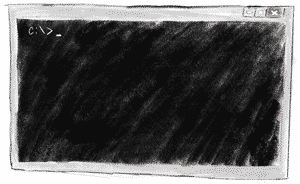
Mit dem heutigen reaktionsschnell und unkompliziert GUI, Popularität von Ausführungsbefehlszeile ist viel niedriger. Doch Befehl noch Prompt wird in der Serveradministration weit verbreitet, OS-Konfiguration, Vernetzung und so weiter. Auch, Befehlszeile ist ein integraler Bestandteil von Microsoft Windows-Betriebssystem, so ist es immer noch für diejenigen, die wissen, wie es zu benutzen.
In diesem Artikel erfahren Sie anhand von Beispielen für die Konvertierung von EML in PST über die Befehlszeile, wie Sie die Befehlszeilen-Eingabeaufforderung für die Batch-E-Mail-Konvertierung verwenden.
Batch E-Mail-Konvertierung Befehlszeile
Überblick
mehr Postfächer von einem Quellformat zu konvertieren PST Mithilfe unserer Produkte, Sie sollten zuerst das Programm für die automatische Ausführung konfigurieren. Dazu das Konvertierungswerkzeug ausführen und die Befehlszeilenparameter übergeben, die die Quelle und die Ausgabe Mailbox angeben PST Datei und der Weg dahin. Zum Konvertieren mehrerer Dateien, Sie müssen einfach den Befehl mehrmals mit unterschiedlichen Parametern ausführen. Der einfachste Weg, dies zu tun, ist die Schaffung einer Batch-Datei (*.BAT).
Jetzt, Werfen wir einen genaueren Blick auf, wie Bulk E-Mail-Konvertierung verwenden, Schritt für Schritt.
Vorkonfiguration
Da wir zu vollautomatischen Ausführung streben, jede Aufforderung oder Abfrage macht die Anwendung während des Verfahrens werden Sie die Konvertierung und warten auf Ihre Antwort pausieren. unnötig zu erwähnen, dies effektiv der Prozess nicht automatisieren, so müssen wir das Outlook Übertragungsprogramm konfigurieren ersten verhindern, dass unnötige Fragen zu stellen, wenn sie von der Eingabeaufforderung.
Beispielsweise, Sie sollten vorher die Outlook-Ordner auswählen, in dem die resultierenden PST Dateien sollten gesichert werden.

Auch, Sie sollten Konvertierungsoptionen konfigurieren vorher.
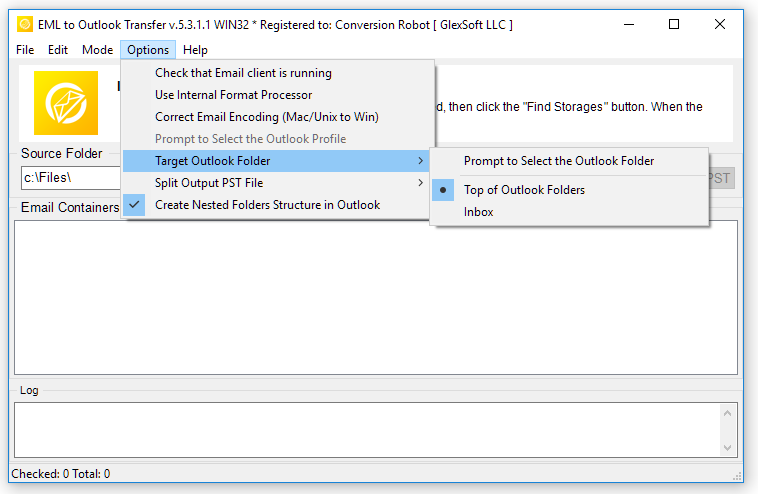
Na sicher, ob 100% Automatisierung ist keine Priorität für Sie, Sie können Vorkonfiguration überspringen und alle notwendigen Optionen während des Batch-Job auswählen, während E-Mails umgewandelt werden. Auf der anderen Seite, nur einmal für die vollautomatische Massenumwandlung Start des Programms ist eine angemessene Anforderung.
Jetzt, schließen Sie das Programm, um die Einstellungen zu speichern. Sie können jetzt EML über die Befehlszeile in PST konvertieren. Führen Sie also die Stapelkonvertierung durch…
Mit Befehlszeile umwandeln E-Mails Outlook
OK, Jetzt haben wir das Programm so konfiguriert, wäre es nicht, uns Fragen zu stellen und ist in der Lage in einem Arbeits 100% automatischer Modus. Jetzt, Wie können Sie Bulk-Konvertierung von E-Mail von der Eingabeaufforderung?
Wir erklären E-Mails zu exportieren PST Verwendung EML to Outlook Transfer Software als Beispiel. Aber bitte denken Sie daran, dass das gleiche Prinzip funktioniert für alle anderen E-Mail-Import-Dienstprogramme auf unserer Website. So können Sie Batch-Konvertierung verwenden alle unterstützten Mailbox-Formate wenden PST indem einfach die Beispiele Anpassung unten an einem anderen Outlook-Transfer-Dienstprogramm gezeigt.
Bringen Sie die Eingabeaufforderung up
Drücken Sie Win + R auf der Tastatur. Dadurch wird das Dialog öffnen.
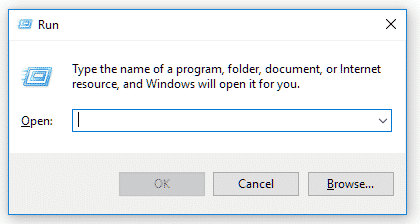
Sie haben zwei Möglichkeiten hier:
- Wenn Sie nur einen Befehl auszuführen, Sie können diesen Befehl direkt in dem Dialog eingeben. Drücken Sie die Enter-Taste auf Ihrer Tastatur, um den Befehl auszuführen.
- Wenn Sie möchten, um mehrere Befehle auszuführen, Geben Sie stattdessen CMD in die Eingabeaufforderung „Ausführen“ ein. Drücken Sie die Eingabetaste um den Befehl auszuführen. Dadurch wird die Befehlszeile in einem neuen Fenster geöffnet:
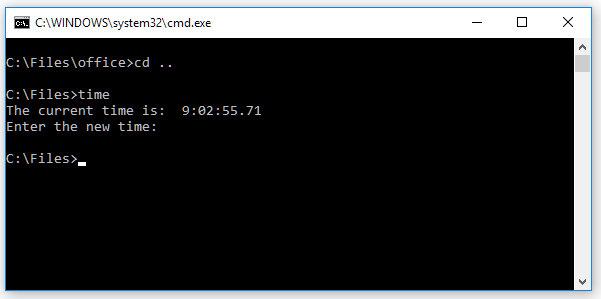
Hier, Sie können einen Befehl eingeben und ausführen, Typ und führen dann einander und so weiter. Im Gegensatz zu dem Dialog, das Fenster der Eingabeaufforderung bleibt auf dem Bildschirm, bis Sie es explizit schließen.
Führen Sie den Befehl
Ein Befehl, der ausgeführt wird EML to Outlook Transfer (Klicken Sie hier zum Herunterladen) und weist das Programm die Quelle EML-Datei in das Ziel zu konvertieren PST Datei sieht wie folgt aus:
Hier:
- <source> ist der Pfad zu dem Ordner,, wo die Quelle E-Mail-Dateien gespeichert werden. Alle E-Mail-Dateien in diesem Ordner umgewandelt werden PST. Auch, wenn Unterordner im angegebenen Pfad sind und diese Unterordner auch Postfächer enthalten, sie werden auch konvertiert werden.
- <target> – ist der Pfad und die Dateinamen der resultierenden PST Datei.
Wichtig! Der angegebene Pfad muss vorhanden sein. Achten Sie darauf, den Ordner möchten Sie E-Mail-Dateien konvertieren von wirklich existiert. Andernfalls, das Programm wird nicht in der Lage das Umwandlungsergebnis zu speichern.
Quelle und Ziel sollten als erster und zweiten Parameter der Befehlszeile angegeben werden.
- /r – Dieser Parameter führt automatische Konvertierung. wenn weggelassen, Die Anwendung beginnt mit dem angegebenen Quell- und Zielparameter bereits angegeben, und wird für den Benutzer warten, um manuell den Umwandlungsprozess zu starten. Wenn Sie die automatische Konvertierung wollen ohne Fragen, Geben Sie diesen Parameter.
- /q – beendet das Programm Nach Abschluss. Wenn Sie diesen Parameter verwenden denken Sie bitte daran wird die LOG-Datei von jeder neuen Konvertierungssitzung überschrieben werden. Wenn Sie die LOG-Datei prüfen wollen, bevor die nächste Konvertierung starten, Sie können die PAUSE oder COPY-Befehl in Ihr gehören müssen BAT Datei.
- /und – stumm schaltet die meisten der Fehlermeldungen. Outlook Programm übertragen werden Fehlermeldungen in die Protokolldatei schreiben, aber werden sie nicht auf dem Bildschirm angezeigt werden.
- /ein – Fügt dem Namen der LOG-Datei einen Zeitstempel hinzu.
- /ich – ermöglicht den Import in Ordner Posteingang (Menüpunkte > Ziel Outlook-Ordner > Posteingang)
- /T – Schalten Sie den Import in den Stammordner der PST-Datei (Menüpunkte > Ziel Outlook-Ordner > Top von Outlook-Ordner)
Hinweis: wenn einer von ihnen (/i oder / t) Parameter nicht angegeben Programm fordert Sie möglicherweise den Ordner während der Batch-Ausführung wählen.
- /C – ermöglicht die Korrektur von Unix oder Mac OS-Codierung von importierten E-Mail (Optionen > Korrekte E-Mail-Verschlüsselung). Zero diese Option zu deaktivieren, das heißt. /c0
- /n – ermöglicht die Ordner und Unterordner Erstellung in PST-Datei (Menüpunkte > Erstellen von verschachtelten Ordner-Struktur in Outlook) Zero die Outlook-Ordner Schöpfung in PST-Datei deaktivieren. D.h. /n0
- /x – ermöglicht die Verwendung des internen Format Prozessors. Zero auf dem externen Format Prozessor drehen (Outlook MAPI-Wandler) D.h. /x0 Interne Formate Prozessor verwendet die Basisfunktionen des Messaging Application Programming Interface und kümmert sich um alle erweiterten Konvertierungsfunktionen selbst. Externe Formate Prozessor bedeutet die vollständige Nutzung des Outlook MAPI-Konverter ohne Korrekturen. Es arbeitet schneller, aber gelegentlich MAPI_E_NOT_ENOUGH_MEMORY kann bei sehr großen Arrays von Daten auftreten. Leider können wir nichts über Outlook-Konverter tun, deshalb empfehlen wir den internen Prozessor in den meisten Fällen zu verwenden,.
- /S<Wert> – ermöglicht Ausgabe PST zu den kleineren Teilen Datei Splitting. <Wert> – Wert zu dem einen der vordefinierten Volumengröße entspricht: 1,2,3,4,5.10,15,20 (GB) oder 500 (MB). So teilen Ausgabe PST-Datei auf die 500Mb Teile, verwenden Sie den Parameter /s500, aufzuspalten Ausgabe PST-Datei zu Teilen 2GB benutzen /s2 Parameter. Verwendung /s0 das PST-Splitting zu deaktivieren.
- /Start:<Wert>, /Ende:<Wert> – diese paar Parameter können nicht separat verwendet werden. Verwenden sie den Teil der Quellen für die Umwandlung zu spezifizieren. Zum Beispiel, wenn Sie 30000 E-Mails und wollen die ersten konvertieren 100, Sie müssen die folgenden angeben: /Start:1 /Ende:100. Dieselben Parameter können verwendet werden, um die Menge an importierter Quellen kleinere Portionen aufzuteilen, wenn Sie zum Beispiel haben 1000 EML-Dateien und wollen zwei PST-Dateien erstellen enthalten 500 E-Mails je, Sie können die folgenden Befehle verwenden: /Start:1 /Ende:500 für den ersten Lauf und /Start:501 /Ende:1000 für den zweiten Lauf.
Wichtig: Diese Befehlszeilenoptionen sollten nicht für die Verarbeitung von Mailbox-Dateien verwendet werden. Mit Hilfe dieser Schalter mit Briefkästen wird die Höhe der Mailbox-Dateien zählen, nicht die E-Mails in dieser Briefkästen!
Hinweis: Die oben genannten Parameter sind von der Demo-Edition unserer Software ausgeschlossen.
* – Kommandozeilenparameter (Batch-Konvertierung) erhältlich für den Business-Software-Lizenz-Inhaber und / oder Professional Software-Edition.
* – Wenn einer dieser Parameter nicht angegeben, das Programm wird geladen und die Einstellungen des vorherigen Programmdurchlauf gespeichert verwenden, mit Ausnahme der Optionen, das Programm nicht speichern.
Beispielsweise, wenn Sie EML-Dateien konvertieren möchten, die sich in befinden D:\Programs\Thunderbird\Mail\ und speichern Sie sie auf PST Datei an C:\Outlook\Mail\john-thunderbird.pst, der entsprechende Befehl sollte:
* – Konvertieren Sie EML in PST-Befehlszeilenparameter.
Wichtige Notiz #1
Wenn ein Pfad Leerzeichen enthält, es muss Anführungszeichen in der Eingabeaufforderung eingewickelt werden,.
Beispielsweise: “C:\Program Files (x86)\EML to Outlook Transfer\emltransfer32.exe” “D:\Program Files\EML\Mail\” “C:\Outlook\Mail\john 2019.pst” /r /q
Wichtige Notiz #2
Batch-Konvertierung ausgeführt wird impliziert, dass Sie das Ergebnis ein speichern möchten PST Datei. Direkter Import in Outlook ist nicht möglich, im Batch-Modus, so dass die Save to PST Option wird automatisch aktiviert, wenn Sie Massen-E-Übertragung ausführen.
Wichtige Notiz #3
Sie müssen die gleiche Bitness der E-Mail-Konvertierung Anwendung verwenden und Outlook Konvertierung erfolgreich durchzuführen. Beispielsweise, wenn Sie 32-Bit-Outlook, Sie sollten das 32-Bit-Programm von ausgeführt EML to Outlook Transfer: emltransfer32.exe. Wenn Sie ausführen, um die 64-Bit-Version von Outlook, entsprechend sollten Sie die 64-Bit-Programm in der Befehlszeile angeben: emltransfer64.exe. Das gleiche gilt für andere E-Mail-Konvertierungs-Tools angewandt zu.
Mit BAT Dateien, die mehr Batch-E-Mail-Conversions laufen
Was ist ein BAT Datei
Das Windows-Betriebssystem hat die eingebaute Fähigkeit, mehrere Befehle nacheinander ausführen. BAT Dateien (wo BAT steht für Batch-Ausführung) sind einfache Textdateien mit der .bat Dateierweiterung enthält Befehle, eine pro Zeile. Wenn Sie ein ausführen BAT Datei, Das Betriebssystem startet alle Befehle in dieser Datei von der ersten Zeile beginnend ausführt, Einer nach dem anderen. Es wird auch genannt – Batch-Skript.
Batch-Skript-Dateien sind eine bequeme Möglichkeit, mehrere Befehle auszuführen und somit passen perfekt die Aufgabe, Massen-E-Mail-Konvertierung.
Batch-Konvertierung von mehreren Ordnern mit E-Mail mit BAT Dateien
Zunächst, Sie müssen ein erstellen .bat mit einem beliebigen Texteditor wie Notepad-Datei. Wenn Sie einige WYSIWYG-Editor wie Microsoft Word verwenden, Sie werden die sparen müssen .bat Datei im Textformat, sonst wird das Betriebssystem nicht in der Lage auszuführen.
Legen Sie alle Befehle, die Sie an die ausgeführt werden soll .bat Datei, ein Befehl pro Zeile.
Beispielsweise:
C:\Program Files (x86)\EML to Outlook Transfer\emltransfer32.exe “c:\email files 2018\” “c:\archive\2018 year.pst” /r /q
C:\Program Files (x86)\EML to Outlook Transfer\emltransfer32.exe “c:\additional email files 2018\” “c:\archive\2018 year.pst” /r /q
Hier, wir zuerst konvertieren EML-Dateien in der gespeicherten “c:\email files 2017“ Ordner und das Ergebnis an die sparen PST Datei mit dem Namen “c:\archive\2017 year.pst“. Dann, die gleiche Art, wie wir alle EML-Dateien von der Übertragung “c:\email files 2018“ Ordner der PST Datei mit dem Namen “c:\archive\2018 year.pst“. Schließlich, der dritte Befehl startet die Konvertierung von EML-Dateien in der “c:\additional email files 2018“ Ordner in den vorherigen PST Datei, “c:\archive\2018 year.pst“ D.h. es ist das Anhängen der bestehenden PST Datei mit der EML-Dateien befindet sich in “c:\additional email files 2018“ Mappe.
Beachten Sie, wie oben Pfade in Anführungszeichen gesetzt werden, weil Pfade und Dateinamen Leerzeichen in ihnen. Es versteht sich von Namen Pfaden und Dateien sagen ganz anders sein kann als in dem obigen Beispiel. Das kommt darauf an realen Pfade, wo die Quelle von E-Mails befinden und die Ordner, in denen Sie das Ergebnis speichern möchten Outlook PST Dateien.
Diese können Sie erweitern Ihre BAT Datei unter einem anderen Befehl, so wird es zeigen Ihnen die wichtigsten Punkte für die E-Mail-Konvertierung, Zeit, um E-Mails zu konvertieren und Pause die Umwandlung der LOG-Datei zu überprüfen oder kopieren. So kann es zum Beispiel wie folgt aussehen:
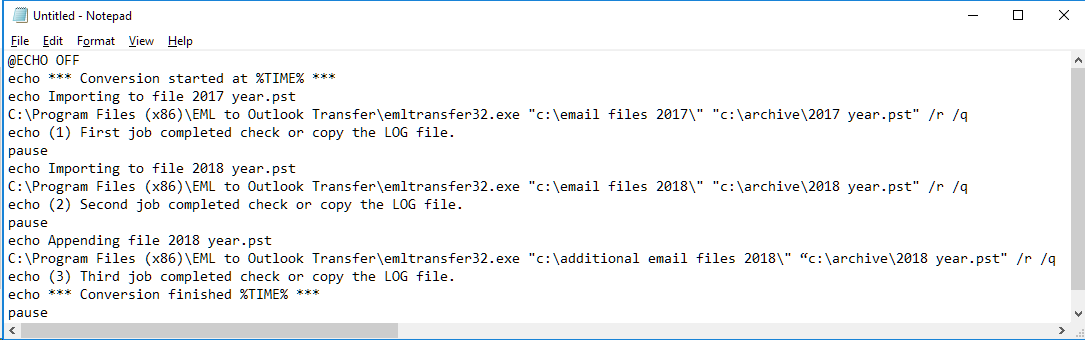
Jetzt, Wir speichern diese BAT Datei unter dem Namen convert2017-2018.bat in einem beliebigen Ordner. Lassen Sie uns sagen, dass wir gerettet es d:\email conversion\convert2017-2018.bat.
die Ausführung der BAT Datei
Zur Ausführung der BAT Datei, die Sie erstellt, bringen Sie die Eingabeaufforderung, indem Sie Win + R nach oben. Geben Sie den vollständigen Pfad zu dem .bat Datei - d:\email conversion\convert2017-2018.bat - in die Eingabeaufforderung box:
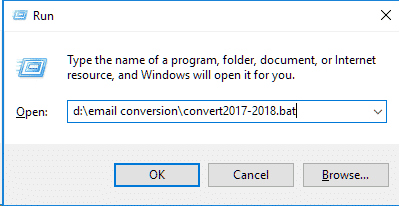
Drücken Sie die Eingabetaste um diesen Befehl auszuführen. Das Betriebssystem startet die BAT Datei, öffnen Sie sie und führen Sie in es jeden Befehl. Speziell, unsere Batch-Datei wird der Inhalt von zwei Ordnern hinzufügen, “c:\email files 2017“ und “c:\email files 2018“, zwei PST Dateien, entsprechend, “c:\archive\2017 year.pst“ und “c:\archive\2018 year.pst“. Dann, der dritte Befehl anhängt E-Mails von der “c:\additional email files 2018“ Ordner der “c:\archive\2018 year.pst“ PST Datei.
Fazit
Wir haben Batch-E-Mail-Konvertierungsfunktion in unsere E-Mail-Konvertierungs-Software hinzugefügt unsere Benutzer lassen genießen schneller und weniger ermüdend automatische Konvertierung von mehrer E-Mail-Konten der PST Format. Während unsere Software ist bereits sehr einfach zu bedienen, mit der neuen Bulk-Konvertierung arbeitet mit Hunderten von Benutzerkonten und deren Umwandlung mühelos alle zu Outlook PST in einem einfachen Befehl eingegeben in die Eingabeaufforderung.
Sie können die neuesten Versionen unserer E-Mail-Konvertierungs-Software herunterladen Batch-Ausführung des Prozesses E-Mail-Konvertierung mit hier: https://www.outlooktransfer.com/free-trials/
Lesen Sie mehr über Outlook-Befehlszeilenschalter.









Die Batch-E-Mail-Konvertierung und Befehlszeilenschalter sind eine sehr hilfreiche Option, wenn Sie E-Mails häufig in Outlook konvertieren müssen. Erstaunlicher Befehlssatz, Jungs, Danke dafür! Es ist die einzige Konvertierungssoftware auf dem Markt, die mit so vielen verschiedenen Befehlen ausgestattet ist.